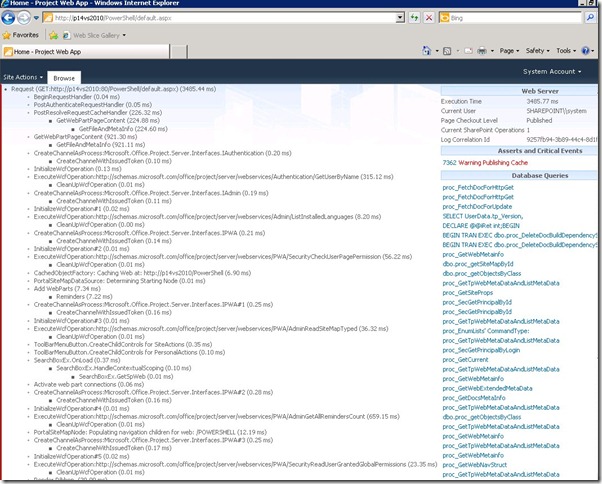PROJECT SERVER 2010. SHAREPOINT DEVELOPER DASHBOARD.
Buenas,
Hoy os queríamos hablar de una herramienta de SharePoint, que nos puede ayudar a entender qué está causando que determinadas páginas tarden cierto tiempo en ser cargadas. Estamos hablando del SharePoint Developer Dashboard.
Podemos encontrar más información al respecto en este enlace:
https://msdn.microsoft.com/en-us/library/ff512745.aspx
¿Qué información podemos encontrar al hacer uso de esta herramienta?
- Tiempo de ejecución de subprocesos
- Número, duración, información de la pila de llamadas y texto de la consulta, para cada consulta de SQL Server procesada en la página
- URL y nombre del trabajo del temporizador
- Usuario actual
- Tiempo de inicio de la ejecución
Existen diversos modos para mostrar el SharePoint Developer Dashboard
- ON .- Cuando tenemos este modo habilitado, el Dashboard se puede “ver” en todas las páginas que muestren la página maestra por defecto
- ONDEMAND .- Cuando hemos habilitado este modo, se nos muestra un icono en la esquina superior derecha de la página. Este icono permite al usuario activar o desactivar el Dashboard
El Dashboard se encuentra deshabilitado por defecto. Podemos habilitarlo de diversas maneras (también usando el modelo de objetos de SharePoint Foundation) :
- STSADM
- ON .- stsadm -o setproperty -pn developer-dashboard -pv on
- ONDEMAND .- stsadm -o setproperty -pn developer-dashboard -pv ondemand
- OFF .- stsadm -o setproperty -pn developer-dashboard -pv off
- POWERSHELL
- ON .- (Get-SPFarm).PerformanceMonitor.DeveloperDashboardLevel = ”On”
- ONDEMAND .- (Get-SPFarm).PerformanceMonitor.DeveloperDashboardLevel = ”OnDemand”
Como ejemplo, sirva esta captura de pantalla para entender qué podemos encontrar al habilitar esta característica
Bueno, esperamos os resulte de utilidad
Un saludo
Jorge Puig